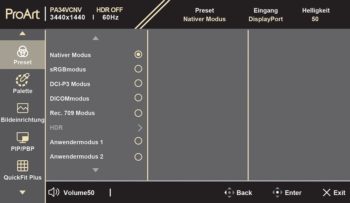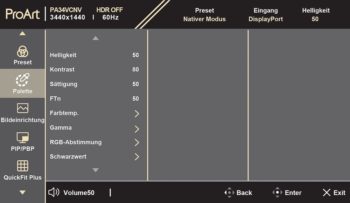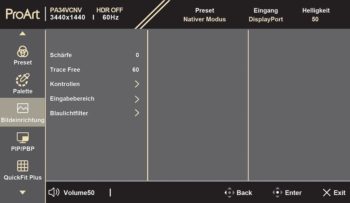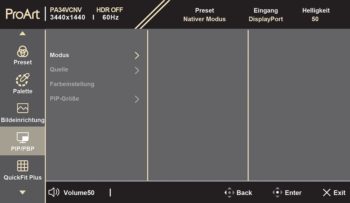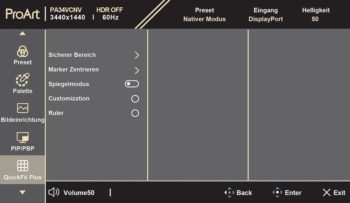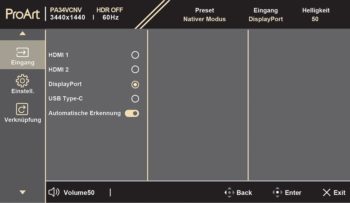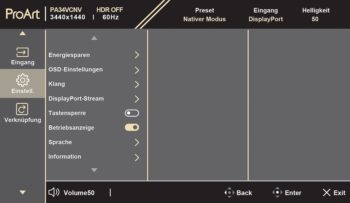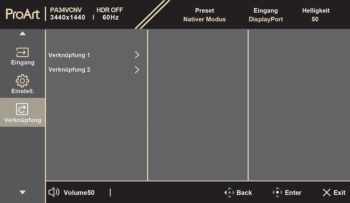Bedienung
Bei der Bedienung setzt auch der PA34VCNV auf das bei ASUS schon lange bewährte Bedienkonzept mittels eines kleinen 5-Wege-Joysticks, der noch mit fünf Multifunktionstasten (plus Soft-off-Taste) ergänzt wird. Die Tasten sind auf der Rahmenvorderseite rechts außen angebracht und trotz der Display-Breite noch ganz gut zu erreichen.
Mit den Multifunktionstasten lassen sich diverse Funktionen auch ohne Umweg über das Hauptmenü direkt aufrufen. Zwei der Tasten sind dabei über das OSD sogar frei belegbar.

Alle Tasten haben einen klaren Druckpunkt und machen auch in der Bedienung einen wertigen Eindruck. Die Soft-off-Taste ist dabei ganz links zu finden und der Mini-Joystick ganz rechts. Diese Anordnung ist zwar ungewöhnlich, bewährt sich aber im Alltag. Da sich die Soft-off-Taste haptisch von den anderen Schaltern abhebt und ferner direkt über der Betriebs-LED angebracht ist, kommt es auch im Dunkeln zu keinem versehentlichen Abschalten des Gerätes. Den am häufigsten benötigten Mini-Joystick findet man ebenfalls problemlos blind.
OSD
Ein beliebiger Tastendruck blendet zunächst eine Schnellauswahl ein. Damit können Energiespar-Einstellung, Helligkeit, Signalquelle und Quick-Fit-Plus-Funktionen auch ohne Umweg über das Menü erreicht werden. Zur Auswahl dieser Direkteinstiege kann man sowohl die Multifunktionstasten als auch den Joystick verwenden. Ein weiterer Druck auf die Joystick-Taste führt in das Hauptmenü.
Das OSD des ASUS ProArt PA34VCNV ist sehr umfangreich und erstreckt sich über acht Hauptmenü-Ebenen. Dank der Joystick-Bedienung ist die Navigation sehr intuitiv. Ferner wird im unteren Bereich eine Hilfestellung zu den Möglichkeiten der Navigationstaste eingeblendet. Je nach Betriebsart können einige Optionen ausgegraut sein, wenn sie dort nicht verfügbar sind.
Die sonst üblichen Bildmodi werden hier „Presets“ genannt, und das entspricht auch ihrem professionellen Charakter. Es handelt sich nämlich nicht um die sonst üblichen, eher undurchsichtigen Einstellungskombinationen, sondern dem Namen entsprechend um Presets für definierte Farbräume.
Dass man in den Bildeinstellungen den Zielfarbraum nicht auswählen kann, wird durch die Presets aber nur teilweise wieder wettgemacht, da man hier hinsichtlich Helligkeit, Gamma und Farbtemperatur unterschiedlich stark eingeschränkt ist. Am stärksten ist das im sRGB-Modus der Fall, da hier nicht mal die Helligkeit angepasst werden kann. Die späteren Messungen ergeben im sRGB-Modus eine Leuchtdichte von lediglich 80 cd/m².
Ab Werk befindet man sich im „Nativen Modus“, und auch nur hier ist man wirklich völlig frei von Einschränkungen. Das würde man üblicherweise von den beiden „User-Modi“ erwarten. Dort lässt sich aber das Gamma nicht verändern.
Die Einstellmöglichkeiten sind ansonsten insgesamt sehr umfangreich und professionell gehalten. Beispielsweise können die Farbtemperatur und das Gamma über konkrete Zahlenwerte justiert werden.
Die Bedienung des OSDs ist so weit recht flüssig. Lediglich beim Umschalten zwischen verschiedenen Presets und bei der Erkennung der Eingangsquelle gibt sich der ASUS ProArt PA34VCNV doch recht behäbig.
Neben umfangreicher PiP/PbP-Funktionalität hat das OSD von ASUS zwei durchaus nützliche Besonderheiten parat. Zum einen die Möglichkeit, selbst Verknüpfungen für die Schnellauswahl zu definieren, und zum anderen die QuickFit-Funktion. Per Knopfdruck lassen sich damit Alignment-Grid, Lineal oder verschiedene Dokumentenformate einblenden, sodass man am Bildschirm besser abschätzen kann, wie der Output in Zentimetern ausfällt.
Bildqualität
Der Panel-Rahmen ist oben und an den seitlichen Rändern ca. 2 mm breit. Im Betrieb kommen dann noch ca. 6 mm durch die ungenutzte Display-Fläche dazu. Auch unten ist der Panel-Rahmen mit ca. 2 cm deutlich breiter.
Sowohl der Panel-Rahmen als auch die Oberfläche des Panels sind matt und wirksam entspiegelt. Die Entspiegelung fällt allerdings im Vergleich zu anderen Geräten eher unterdurchschnittlich aus. Helle Gegenstände in Bildschirmnähe werden bei dunklen Bildschirminhalten schon recht deutlich sichtbar.
Beim Reset (Werkseinstellungen) stellt der Monitor folgende Werte ein:
| Bildmodus: | „Nativer Modus“ |
| Helligkeit: | 50 |
| Kontrast: | 80 |
| Gamma: | 2,2 |
| Farbtemperatur: | 6500 K |
| RGB: | 50/50/50 |
| Color-Gamut: | n. v. |
| DUE Priority: | n. v. |
| Schärfe: | 0 |
| Reaktionszeit: | TraceFree 60 |
Diese Werte wurden für die nachfolgende Beurteilung bei Werkseinstellung verwendet.
Graustufen
Die Graubalance des ASUS PA34VCNV macht bereits ab Werk einen sehr guten Eindruck. Die hellsten Stufen sind vollständig und die dunkelsten Stufen bis einschließlich Stufe 5 differenzierbar. Allerdings ist uns dabei ein – wenn auch sehr subtiler – Unterschied zwischen der linken und der rechten Bildschirmhälfte aufgefallen. Die linke Hälfte wirkt etwas wärmer (rötlicher) als die rechte.
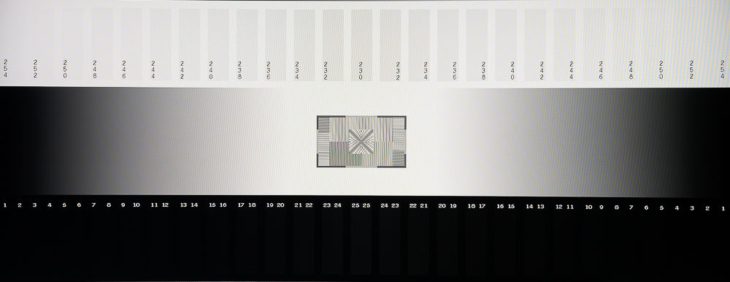
Der ASUS ProArt PA34VCNV arbeitet mit einer Farbtiefe von 10 Bit. Den Unterschied zu 8-Bit-Geräten sieht man üblicherweise bei der Darstellung von feinen Grau- und Farbverläufen. Dies gelingt dem aktuellen Probanden zwar recht gut, beim Übergang von Dunkel zu Grau allerdings auch nicht ganz astrein. Das betrifft nicht nur die Aufhellungen in den schwarzen Ecken links, sondern ebenso die Bereiche in den dunkleren Graustufen in der Bildschirmmitte. Farbschimmer bzw. Banding-Effekte sind uns allerdings nicht aufgefallen.
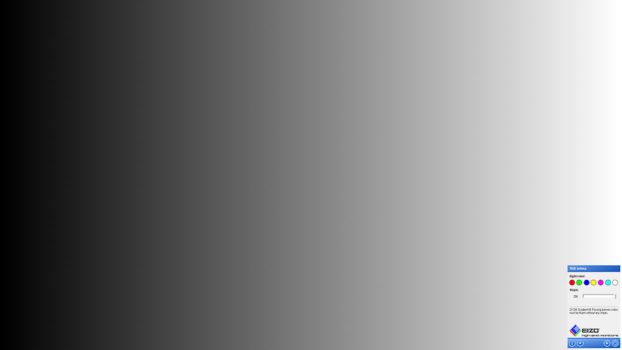
Auf die Blickwinkelneutralität achten wir auch bereits bei den Graustufen gesondert – speziell auf das Verhalten in der Horizontalen.
Die Blickwinkelstabilität ist auch beim ASUS PA34VCNV gut. Die Graustufen bleiben neutral, und in den hellsten Stufen bleibt die Differenzierbarkeit grundsätzlich erhalten. Bei den dunkelsten Stufen gilt das allerdings nur, wenn man dabei sehr genau in der Bildschirmmitte bleibt. Sobald man leicht diagonal auf den Bildschirm schaut, hellen dunkle Bereiche stark auf, und der Kontrast wirkt flau.